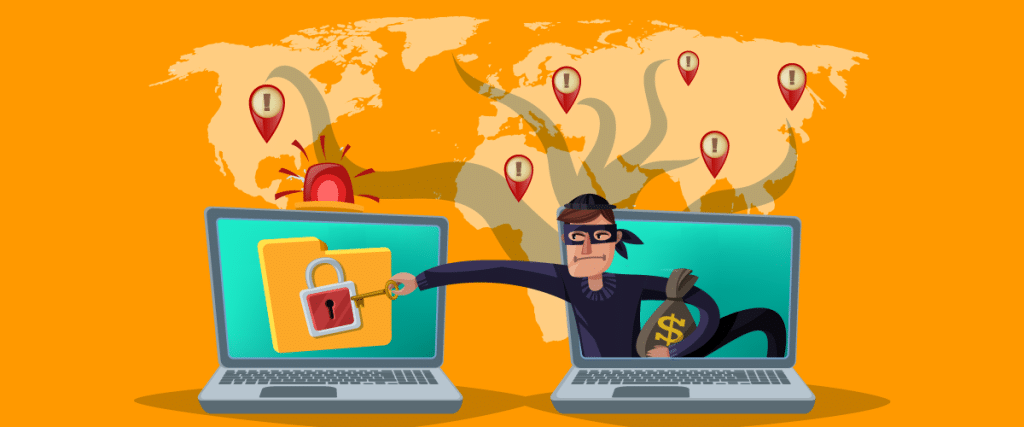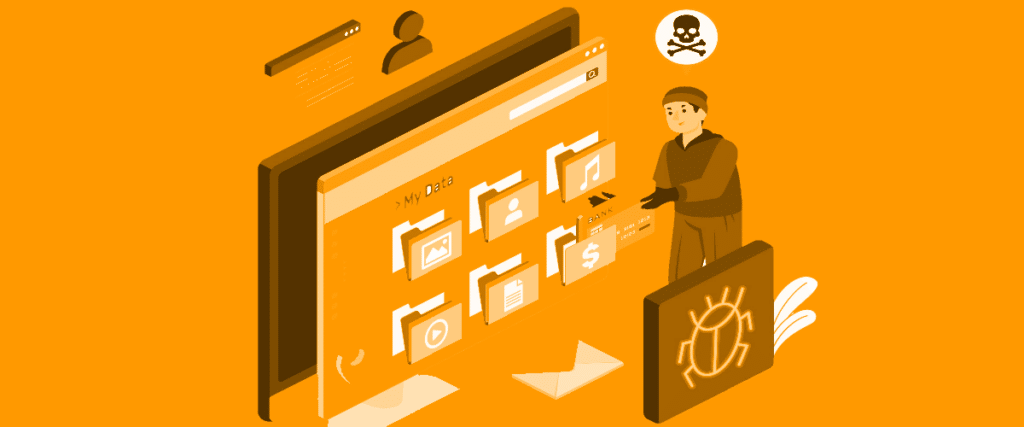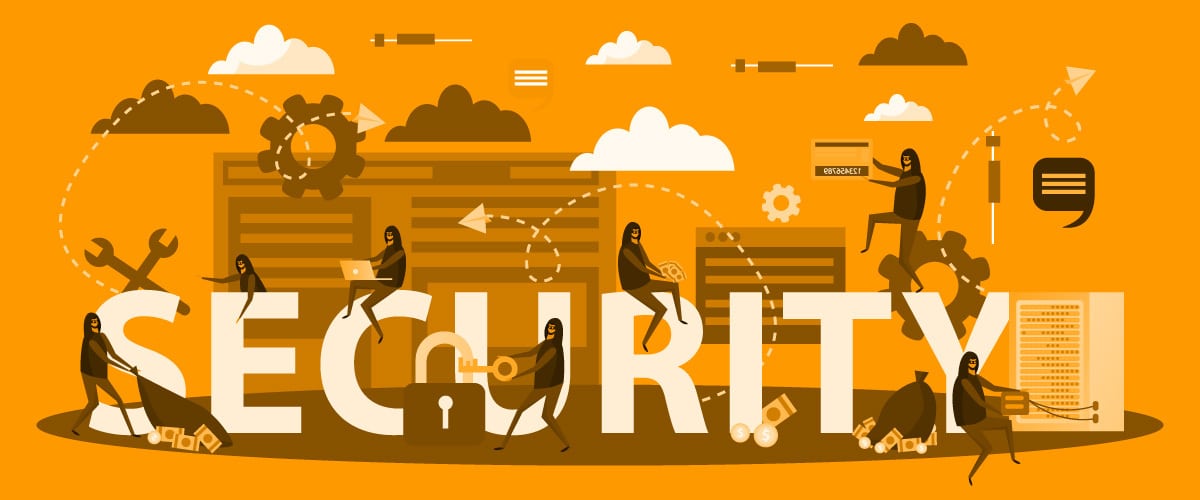
SafeSearch di Google come impostarlo
Il motore di ricerca Google contiene SafeSearch, una funzione che aiuta a gestire i contenuti Web a lavoro o nell’uso domestico. Si tratta di una funzione gratuita che genera un primo filtro automatico per la navigazione, ma non è sufficiente a farci dormire sonni tranquilli. Vediamo come funziona e perché è più opportuno dotarsi di strumenti specifici per il filtraggio dei siti web.
1. SafeSearch di Google cosa è
Google SafeSearch è una funzionalità integrata all’interno del motore di ricerca Google, il più usato in assoluto. SafeSearch, recita la pagina relativa sul portale di supporto di Google, ti aiuta a gestire i contenuti espliciti nella navigazione Web a lavoro e a casa. È uno strumento fornito gratuitamente da Google e, al momento in cui l’utente clicca su un link risultato di una ricerca, ne blocca l’accesso in determinati casi.
La funzione, in particolare, filtra i contenuti Web che presentano nudità, immagini di atti sessuali o scene di sesso esplicite, ma anche contenuti che presentano o inneggiano alla violenza e allo spargimento di sangue.
C’è da chiarire subito che SafeSearch funziona solo sui risultati della ricerca effettuata tramite il motore di Google. Ciò significa che non si attiva se le ricerche sono effettuate da altri motori di ricerca o se si accede a un sito web direttamente, ovvero senza passare da una ricerca.
>> FlashStart è il filtro Internet DNS che garantisce la sicurezza dei tuoi dispositivi ovunque essi siano → Attiva subito una prova gratuita
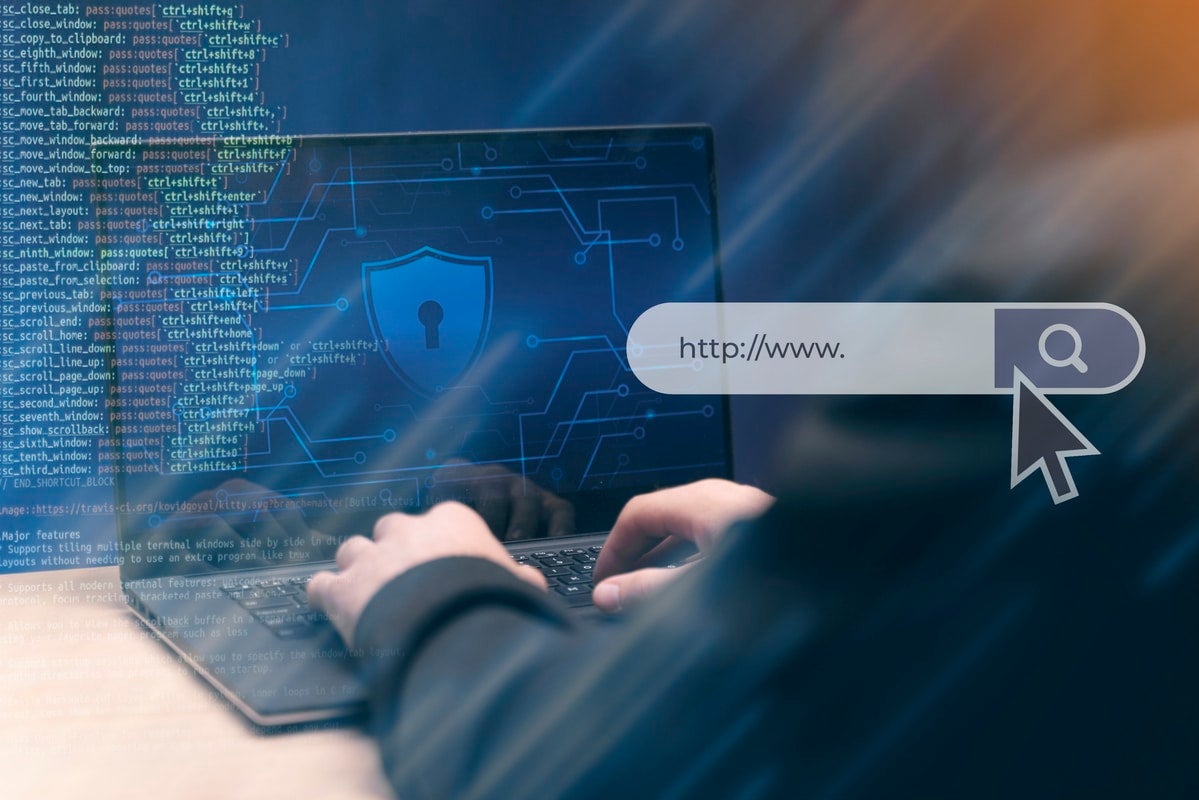
2. Come impostare Google SafeSearch
Per visualizzare le opzioni di Google SafeSearch e verificare le impostazioni di base, è necessario autenticarsi con il proprio account Google dal browser Google Chrome. L’autenticazione avviene cliccando in alto a destra all’apertura di una nuova scheda del programma di navigazione. Successivamente si clicca su google.com/safesearch e si aprirà una pagina che presenta tre opzioni:
» Filtra. Consente di bloccare immagini, testo e link espliciti.
» Sfoca. Per sfocare solo le immagini esplicite ma non i testi e i link.
» Off. Il motore di ricerca mostra tutti i risultati pertinenti a una ricerca, anche quelli espliciti.
Se all’atto dell’apertura dell’account Google si è dichiarata la propria data di nascita, SafeSearch effettua un controllo immediato e viene impostato automaticamente su Filtra nel caso di un utente minorenne.
Nel caso si voglia attivare SafeSearch su smartphone Android, iPhone o iPad sarà sufficiente aprire l’app Google, toccare l’immagine del profilo, selezionare Impostazioni e poi SafeSearch. Stessa cosa dalla schermata Home di Android TV. Dal browser mobile, invece, si vada su google.com/safesearch e si eseguano le operazioni descritte in precedenza.
Se non si riesce a modificare le proprie impostazioni SafeSearch, per esempio se si è in possesso di un account Google aziendale o un Google Workspace for Education, allora è necessario chiedere all’amministratore di rete di procedere. Allo stesso modo, genitori, biblioteche e istituti scolastici possono attivare automaticamente il filtro su tutti i computer connessi alla stessa rete aziendale.
Il Filtro di SafeSearch può essere impostato da un amministratore di rete anche nelle reti WiFi pubbliche (aeroporti, alberghi, locali pubblici) o a volte anche direttamente dal programma di protezione dagli attacchi, se è installato.
Inoltre, per i bambini di età inferiore ai 13 anni che possiedono un accesso a un account gestito tramite l’app Family Link, SafeSearch è preimpostato su Filtra. Per questo tipo di account, solo i genitori possono modificare le impostazioni.
>> L’Intelligenza Artificiale di FlashStart ti garantisce una protezione della navigazione costantemente aggiornata → Attiva subito una prova gratuita

3. Si può personalizzare SafeSearch?
In verità Google SafeSearch non presenta grandi possibilità di personalizzazione. Come detto, la scelta è tra Filtra (tutto), Sfoca (le immagini) e Off. Il filtro SafeSearch effettua un velocissimo e impercettibile controllo sul link richiesto e, se l’Url è inserita in una serie di black list che Google va a consultare, ne blocca l’accesso.
Si capisce, dunque, che la potenza del filtro è strettamente correlata alla completezza e all’aggiornamento delle black list consultate da Google.
L’unico modo di personalizzare Google SafeSearch, se così si può dire, è di contribuire all’aggiornamento del filtro segnalando un eventuale Url non filtrata, e dunque quando l’utente ci è già finito.
Allo stesso modo, una volta che ci si rende conto che una ricerca su Google Images ha restituito un risultato offensivo o pericoloso, è possibile segnalarlo a Google. Dal computer, basta cliccare sull’immagine da segnalare nella ricerca per immagini, in alto a destra cliccare su Più e poi Segnala il risultato. Stesse azioni se si opera da smartphone o tablet.
4. Quando il filtro di Google non basta
Come dichiarato da Google, SafeSearch è una funzionalità del motore di ricerca di Google. Questo significa che, se si usa un motore di ricerca diverso (ebbene sì, ne esistono di altrettanto validi), o si clicca su un link direttamente, per esempio da un SMS o un messaggio in chat o da una pagina web già caricata, allora SafeSearch non si attiverà.
Questo è il primo limite di SafeSearch e ci fa capire che, per navigare veramente sicuri, lo strumento di Google non basta. Un altro limite è dato dalla completezza e dall’aggiornamento delle black list che usa Google. Non potendo sapere quali siano e come siano impostate, non si può essere certi dell’efficacia del filtro.
Insomma, Google SafeSearch, come tutti i filtri gratuiti pre impostati sui motori di ricerca, sui programmi di navigazione come Google Chrome o direttamente sui servizi Web come YouTube, non garantisce una navigazione protetta al 100%. E, inoltre, le possibilità di personalizzazione sono limitate, mentre in un azienda, in una biblioteca o in un istituto scolastico si potrebbero avere delle esigenze diverse.
Per esempio, si potrebbe voler impedire l’accesso ai social network o ai siti di scommesse online. Ebbene, con i filtri gratuiti preimpostati ciò non è possibile.
5. Proteggere meglio la navigazione
Per avere una navigazione sicura e protetta ci vuole un filtro DNS. Un filtro DNS per la navigazione è un servizio web che, a fronte di una piccola fee mensile, protegge la navigazione di tutti i dispositivi connessi alla stessa rete, sia in casa che in azienda. Sinteticamente, un filtro DNS per la navigazione controlla il link cliccato prima che venga raggiunto dall’utente. E, se risulta inserito nelle cosiddette black list, sarà impedito il caricamento della pagina. Questa è la soluzione più adatta per proteggere un dispositivo non solo dall’accesso a siti pornografici, offensivi o dannosi per i minori, ma anche da un attacco che si propaga attraverso l’invio di un link infetto o di un allegato sospetto.
I filtri per la navigazione via DNS si aggiornano e si migliorano costantemente. Per esempio, sfruttando l’intelligenza artificiale per migliorare la rilevazione delle minacce online e personalizzare le impostazioni di blocco grazie all’automazione.
Altra caratteristica dei migliori filtri DNS per la navigazione è l’aggiornamento dinamico delle black list e l’introduzione di funzionalità come il geoblocking che permette di impedire la navigazione verso domini e indirizzi IP da cui partono gli attacchi da parte dei cybercriminali.
Nella scelta di un filtro DNS per la navigazione, dunque, è importante considerare un fornitore che garantisca l’aggiunta costante di nuove funzionalità e l’aggiornamento dei database di siti da evitare.
6. Come funziona un filtro DNS
Insomma, il modo migliore di proteggere la navigazione è dotarsi di un servizio di filtraggio basato su DNS. Molti filtri DNS sono troppo sofisticati, complessi da installare e gestire e costosi. Ma ce ne sono di perfetti per l’utilizzo in famiglia, in azienda, nella Pubblica Amministrazione e nelle Istituzioni Scolastiche. Il filtro DNS di FlashStart è la scelta giusta per chi vuole un servizio di monitoraggio della navigazione semplice da configurare, da personalizzare e sempre aggiornato.
Se hai già attivato FlashStart, leggi questa guida che spiega come estendere le Blacklist per il filtraggio DNS di Internet.
Il filtro DNS di FlashStart analizza con attenzione tutte le fermate di un percorso che fa una richiesta di accesso a un sito. Il filtro utilizza anche algoritmi di machine learning per escludere a priori i percorsi pericolosi, velocizzando così il controllo. In più, FlashStart utilizza registri DNS aggiornati e affidabili nell’analisi dei percorsi da utente al sito richiesto.
Capace di filtrare circa 2 miliardi di query di siti Web, FlashStart DNS protegge ogni giorno la navigazione di 25 milioni di utenti, è presente in più di 140 Paesi nel mondo e in circa 10mila tra aziende, scuole e pubbliche amministrazioni e viene erogato, anche sottoforma di servizio, da 700 partner certificati.
FlashStart DNS, inoltre, è sempre più adottato dagli Internet Service Provider italiani che devono adeguarsi alla legge sulla protezione della navigazione dei minori.
In conclusione, riassumiamone i sette punti distintivi di FlashStart DNS:
» Aggiornamento frequente delle black list: FlashStart verifica 200mila nuovi siti al giorno.
» Bassa latenza garantita (la latenza è il tempo che passa tra richiesta e accesso).
» 200 categorie di siti dannosi e geoblocking per isolare i Paesi pericolosi
» Uso dell’Intelligenza Artificiale per migliorare la qualità delle blacklist e per la latenza.
» Facilità di configurazione e personalizzazione.
» Integrazione nativa con Active Directory di Microsoft per velocizzare il lavoro degli amministratori di sistema di Scuole, Istituzioni e PMI.
» Protezione LAN mondiale e il roaming sugli end point attraverso la rete Anycast.
È possibile attivare la protezione FlashStart® Cloud su qualsiasi tipo di router e firewall per proteggere i dispositivi desktop e mobili e i dispositivi IoT sulle reti locali.